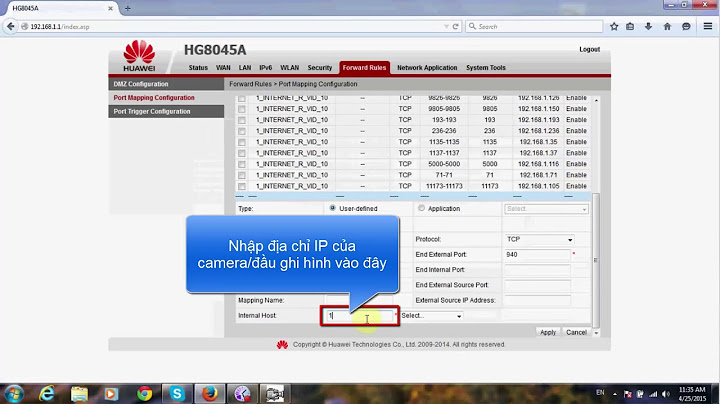Cùng tìm hiểu cách chụp ảnh màn hình samsung Galaxy S10 để dễ dàng lưu lại đoạn chat với bạn bè, một hình ảnh hay ho nào đó mà bạn gặp được ở đâu đó nhé. Show
Các cách chụp ảnh màn hình trên samsung Galaxy S10Trên hầu hết các điện thoại, chụp ảnh màn hình chỉ giới hạn ở một tổ hợp nút đơn giản và Samsung cũng như vậy. Dưới đây là 4 cách giúp bạn chụp ảnh màn hình Galaxy S10 Series (S10, S10e, S10+).
Dùng tổ hợp phímĐây là cách thông thường nhất để chụp ảnh màn hình điện thoại và nó cũng giống hầu hết các điện thoại Android khác. 1. Mở ứng dụng hoặc trang web bạn muốn chụp  2. Nhấn giữ nút nguồn và nút giảm âm lượng trong khoảng 2 giây, cho đến khi bạn thấy màn hình nhấp nháy. Hình ảnh màn hình sẽ co lại một chút trước khi trở lại bình thường và bên duới sẽ xuất hiện một số tuỳ chọn cho bạn chỉnh sửa.  Từ thanh công cụ ảnh chụp màn hình này, bạn có một vài tùy chọn như sau: 
Thanh công cụ này sẽ biến mất sau vài giây, tuy nhiên bạn vẫn có thể truy cập vào ảnh chụp màn hình này từ thanh công cụ kéo trên đỉnh màn hình xuống hoặc mở ứng dụng Bộ Sưu Tập. Vuốt cạnh tay để chụpSamsung có cung cấp một cử chỉ chụp ảnh màn hình khi chạm vào Galaxy S10, nhưng bạn cần kích hoạt tình năng này trong phần cài đặt. 1. Mở Cài đặt (Settings app) 2. Cuộn xuống dưới và chọn Tính năng nâng cao (Advanced features) 3. Chọn chuyển động và cử chỉ (Motions and gestures)  4. Bật sang phải dòng “Palm Swipe To Capture – tạm dịch là Vuốt gan bàn tay”.  Lưu ý: Tính năng này sẽ không hoạt động khi bàn phím đang bật.
 Chụp cuộnMột trong 5 tuỳ chọn sẵn có khi chụp ảnh màn hình là Chụp cuộn. Đây là cách cho phép bạn chụp được những bức ảnh siêu dài thay vì các phần riêng biệt. Chụp cuộn chỉ hoạt động cuộn từ trên xuống dưới, vì vậy hãy ghi nhớ điều đó nhé. 1. Mở ứng dụng hoặc trang web bạn muốn chụp 2. Sử dụng tổ hợp nút hoặc cử chỉ lòng bàn tay để chụp ảnh màn hình 3. Nhấn vào biểu tượng Chụp cuộn (hai mũi tên hướng xuống) trong thanh công cụ chụp màn hình 4. Kéo màn hình xuống đến phần nội dung bạn muốn chụp.  Sử dụng Bixby VoiceBạn có thể sử dụng Bixby Voice để chụp ảnh màn hình, điều này rất hữu ích nếu bạn không rảnh tay sử dụng các phương pháp cử chỉ bằng lòng bàn tay hoặc tổ hợp phím cứng.
*Lưu ý rằng, hiện Bixby Voice mới chỉ hỗ trợ tiếng Anh, Hàn và Trung. Do đó thực hiện câu lệnh bằng tiếng Anh có lẽ là đơn giản nhất rồi đúng không nào. Các tính năng độc đáo trên camera Galaxy S10 và Galaxy S10 Plus có thể kể đến như tối ưu hóa cảnh, hỗ trợ quay định dạng HDR10+...đã mang đến một hệ thống camera chất lượng. Khi kết hợp những tính năng này và cài đặt ẩn trong ứng dụng máy ảnh sẽ mang đến cho người dùng những trải nghiệm tuyệt vời khi chụp ảnh. Trình tối ưu hóa cảnhSo với thế hệ tiền nhiệm Galaxy Note 9 thì trình tối ưu hóa cảnh trên Galaxy S10 và Galaxy S10 Plus thông minh hơn khá nhiều. Cụ thể, các trình tối ưu hóa cảnh này trên máy có thể phân biệt nhà, vật nuôi, cây cảnh...và tối ưu hóa hình ảnh tương ứng. Để thực hiện tính năng này bạn có thể vào Cài đặt > biểu tượng hình răng cưa > trình tối ưu hóa cảnh.  Sau khi kích hoạt, bạn sẽ thấy biểu tượng màu xanh mỗi khi bật máy ảnh, để tắt trình tối ưu bạn cũng làm điều tương tự. Bên cạnh đó, trình tối ưu cảnh cũng cung cấp một số tính năng khác như quét tài liệu, Starburst. Với tính năng Starburst sẽ hỗ trợ chụp ảnh tốt trong điều kiện ánh sáng yếu, bởi nó có thêm hiệu ứng ánh sáng.  Gợi ý chụp ảnh trên Galaxy S10 và Galaxy S10 PlusGợi ý chụp ảnh trên camera Galaxy S10 và Galaxy S10 Plus là tính năng dựa trên AI của điện thoại để nhận biết các khung cảnh, sau đó máy sẽ đưa ra các gợi ý để chụp ảnh tốt hơn. Để kích hoạt tính năng này bạn có thể vào Cài đặt --> Gợi ý chụp.  Khi đã kích hoạt, biểu tưởng 2 quả cầu trên màn hình sẽ xuất hiện: 1 quả có tác dụng cạnh thẳng, quả còn lại để cải thiện bố cục. Lúc này bạn có thể canh chỉnh trọng tâm với các quả cầu rồi chụp, tuy nhiên ứng dụng máy ảnh cần một chút thời gian để phân tích hình ảnh.  Kích hoạt chế độ Live Focus mới trên Galaxy S10 PLusCamera Galaxy S10 và Galaxy S10 Plus có 4 chế độ chụp mới trong Live Focus, với các hiệu ứng độc đáo như là mờ cạnh, xoắn ốc hoặc chế độ corlor pop tương tự như Google Photos. Ở chế độ thử tư sẽ giữ nguyên mày sắc chủ thể và phông nền với màu đen, trắng. Bên cạnh đó, với thanh trượt trên màn hình bạn cũng có thể chỉnh độ mờ. Để thực hiện thao tác này, bạn vào thử viện ảnh, mở ảnh và chọn thay đổi hiệu ứng nền > Chọn chế độ mới > Save ảnh. Chế độ chụp thức ănĐây là một tính năng khá ấn tượng, ở chế độ này dùng để chụp lại thức ăn, thực phẩm hoặc các vật thể nhiều màu sắc, có thể chụp rõ nét đến từng chi tiết nhỏ nhất của chủ thể. Bên cạnh đó, bạn có thể chỉnh tập trung vào một khu vực cụ thể hoặc tập trung trên toàn bộ hình ảnh.  Thêm một điều khá thú vị khác trên Galaxy S10 Plus mà bạn không thể bỏ qua đó chính là Pallete, nó giúp bạn chỉnh màu sắc của hình ảnh tùy theo mức độ bằng cách kéo thanh thanh trượt. Cả 2 tính năng này đều nằm trên thanh công cụ phía trên ứng dụng máy ảnh.  Điều chỉnh tự động ảnh chụp góc rộngCamera Galaxy S10 và Galaxy S10 Plus còn có tính năng hiệu chỉnh ảnh góc rộng chuyên dụng, điều này giúp máy loại bỏ biến dạng khỏi các góc cạnh trong tấm hình. Điều này giúp hình ảnh của bạn trở nên cân đối hơn.  Để thực hiện tính năng này bạn làm theo các bước sau: Cài đặt --> Tùy chọn lưu. Bên cạnh đó bạn có thể kích hoạt thêm hình ảnh HEIF ( tiết kiệm dung lượng ) và bản sao RAW (cung cấp hình ảnh được chụp ở chế độ Pro dưới file định dạng JPEG và RAW).  Tùy chỉnh video Slow MotionTrên Galaxy S10 bạn có thể quay video slow motion ở 2 khung thời gian là 0,4 giây và 0,8 giây. Để thực hiện điều này bạn chọn bộ hẹn giờ ở góc bê phải và chế độ nhận biết tự động bên cạnh.  Tiếp theo, bạn mở video trong Thư viện > Phát super slow-mo để kích hoạt video trong chế độ tùy chỉnh. Ở đây, bạn có thể tùy chỉnh tất cả những gì bạn thích, như đoạn âm thanh từ điểm bắt đầu đến điểm kết thúc. Với tùy chọn thay đổi đoạn âm thanh bạn vào ký hiệu Âm nhạc > Nhạc chủ đề.  Bên cạnh đó, vẫn còn những cài đặt ẩn trong bảng Thông tin chi tiết ở menu... Tùy chọn quay video nâng caoĐiện thoại Galaxy S10 và Galaxy S10 Plus là thiết bị đầu tiên được hỗ trợ HDR10+, với tính năng này giúp tối ưu hóa màu sắc và độ tương phản của video khiến nó trở nên sống động hơn. Để thực hiện tính năng này bạn vào Cài đặt > Lựa chọn quay video nâng cao > Video HDR10+.  Tính năng ổn định videoCamera chính và camera tele trên Samsung S10 Plus là 2 ống kính ổn định quang học, do đó bạn có thể dễ dàng khởi động tính năng ổn định video thông qua cài đặt camera. Điều này giúp bạn sẽ có những video ổn định và không bị rung lắc.  Ngoài ra còn có chế độ ổn định Super Steady, đây là chế độ có biểu tượng bàn tay trong giao diện quay video mang đến cho bạn những thướt phim mượt mà. Tuy nhiên, nó chỉ quay được video ở độ phân giải 1080P. Sắp xếp chế độ cameraTrên camera Galaxy S10 bạn có thể sắp xếp thứ tự xuất hiện của các chế độ chụp tùy ý mình bằng cách vào Cài đặt --> Chế độ camera. Bên cạnh đó, bạn cũng có thể tắt những chế độ không sử dụng để nó không xuất hiện trên giao diện camera. Hơn thế nữa, trên Galaxy S10 cũng cho phép bạn bật chết độ cuối cùng trong lần sử dụng trước đó qua chế độ camera.  Với 9 mẹo trên Galaxy S10 và Galaxy S10 Plus hứa hẹn sẽ mang đến cho bạn những trải nghiệm chụp ảnh tốt hơn bao giờ hết. |